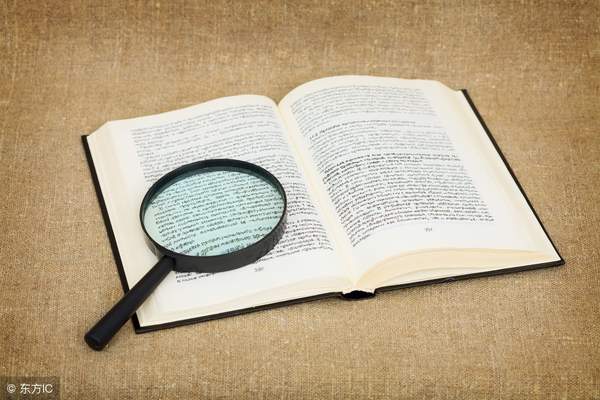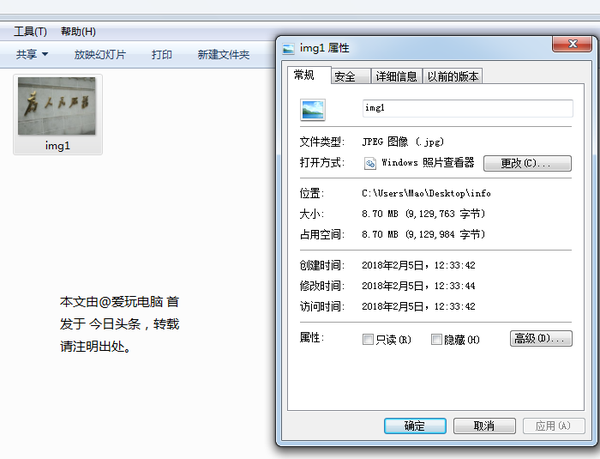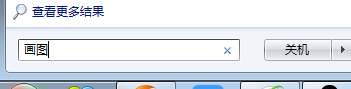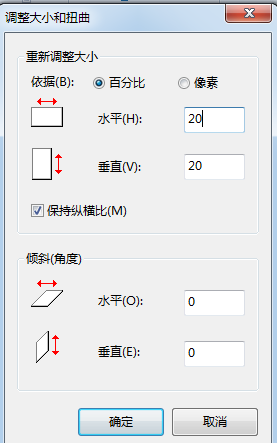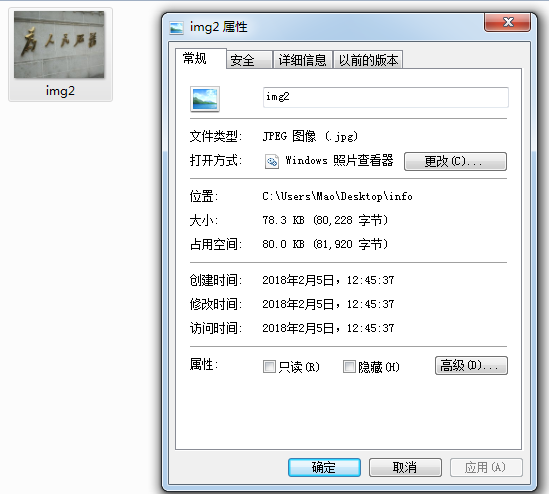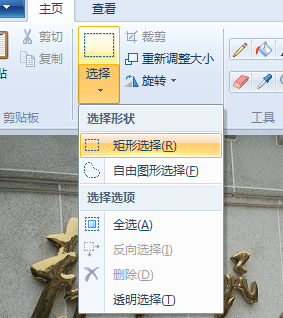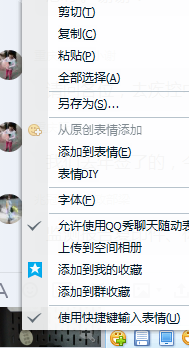怎样把图片占用空间缩小(如何让图片占用空间变小)
简单的减小图片占用空间大小即压缩图片的方法
大家好,我是@爱玩电脑,今天给大家讲讲利用系统自带工具,或普遍都安装了的软件,对图片进行简单处理的方法。
在实际的工作和生活中,我们往往需要把一些图片上传到网络上去,比如考试报名的时候传寸照,或者大家在写头条的时候,也需要插入一些图片。几乎所有的网站对上传图片的大小都会有限制。头条号的文档导入,只支持2M以内的文档,而往往我们手机照1张图片都有4M以上。当然,我们在拍照之前可以先把图片质量设低一点,但对已经拍好的图片,我们也可以通过操作系统自带的画图工具,进行简单压缩处理,大幅度减小图片大小。
比如我这张图片,大小8.7M,下面我就介绍几个方法对其进行处理。
处理前的大小
一、使用画图工具
打开"开始"菜单,一般就能发现画图工具,或者在搜索栏里面输入"画图",可以看到画图工具在开始菜单上方被搜出来了,点击它,打开画图工具。
把图片拖到画图工具里面
点"重新调整大小",弹出调整大小和扭曲选项卡
调整大小的参数
我把水平和垂直的百分比改为20,另存为img2,你也可以根据实际情况自行调整大小。
处理后的图片大小
可以看到,其大小已变为80K了。
同时,你也可以通过"裁剪"来将图片多余部分去除,达到压缩图片大小的目的。方法如下:点"选择"-"矩形选择",选择一个要保留的范围,选择好范围后,旁边的"裁剪"可选,点击后,就将不需要的图片裁剪掉了,这样也可以减小图片的大小。用画图工具,还可以进行旋转图片等操作。
裁剪的工具
二、QQ或浏览器截图功能
这个简单说下,打开图片,使用QQ的截图功能(快捷键Ctrl Alt A),把图片截图,粘贴到任意一个QQ聊天窗,再在聊天窗口内的图片上点右键。
另存一下,也可以大幅度降低其大小(或者直接粘贴到word文档中)。
Ps:利用画图工具,你可以简单的将自己的水印文字什么的放到图片上去,就像我的第二张图一样。当然,安装photoshop或者一些专门的软件,可以实现对图片大批量的、更精确的处理,但我们一般情况下也不需要这么复杂,就利用画图工具也能满足基本需求。
好吧,就说到这里。本文主要讲述使用window系统自带的画图工具和常用的QQ软件等,对图片进行简单的处理,以压缩其大小,方便我们将图片上传到网上。文章由@爱玩电脑首发于今日头条,转载请注明出处。